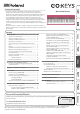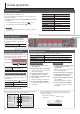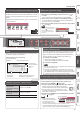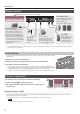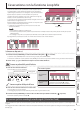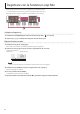User Manual
10
Usare la funzionalità Bluetooth®
Presenza della funzionalità Bluetooth
Sappiate, che in base alla nazione in cui avete acquistato l’unità,
la funzionalità Bluetooth potrebbe non essere inclusa.
Se la funzionalità Bluetooth è inclusa
[PIANO]
StageGrand
01
Il logo Bluetooth
appare all’accensione.
Ecco cosa potete fare
La funzionalità Bluetooth crea una connessione wireless da
un dispositivo mobile come uno smartphone o un tablet
(d’ora in avanti chiamato “dispositivo mobile”) e questa unità,
consentendovi di utilizzare le seguenti funzioni.
Audio Bluetooth
Potete usare i diusori di questo strumento per ascoltare la
musica o video musicali riprodotti sul vostro dispositivo mobile.
Trasmissione e ricezione di dati MIDI
I dati MIDI possono essere scambiati tra questa unità è il
dispositivo mobile.
Potete usare la tastiera di questo strumento per suonare una app
musicale che supporta il Bluetooth MIDI.
Usare il Bluetooth Audio
* Il volume dell’audio Bluetooth non può essere regolato da
questa unità. Regolate il volume sul dispositivo mobile.
Registrare un dispositivo mobile (Abbinare)
L’abbinamento è la
procedura con cui il
dispositivo mobile
che volete usare viene
registrato su questa
unità (i due dispositivi
si riconoscono tra loro).
Eettuate le impostazioni così che i dati musicali salvati sul
dispositivo mobile possano essere riprodotti in modo wireless da
questa unità.
MEMO
5 Dopo che un dispositivo mobile è stato abbinato a questa
unità, non è più necessario rieseguire l’abbinamento. Se
volete collegare questa unità con un dispositivo mobile
che è già stato abbinato, fate riferimento a “Connettere un
dispositivo mobile già abbinato” (p. 10).
5 L’abbinamento va eseguito di nuovo dopo aver eettuato
un Factory Reset (p. 8).
5 La seguente spiegazione della procedura è solo un esempio.
Per i dettagli consultate il manuale del dispositivo mobile.
* Vericate che la funzione Bluetooth di questa unità sia “On”
(impostazioni
0
“BLUETOOTH” su “On”).
1. Posizionate il dispositivo mobile che volete
collegare vicino a questa unità.
MEMO
Se avete più di un’unità di questo modello, accendete solo
l’unità ad abbinare (spegnete le altre unità).
2. Premete il tasto [SETTING] più volte, così che nel
display appaia BT PAIRING.
3. Premete il tasto [ENTER].
Il display indica “PAIRING...,” e questa unità attende una risposta
dal dispositivo mobile.
MEMO
Se decidete di annullare l’abbinamento, premete il tasto
[Exit] .
4. Attivate la funzione Bluetooth del dispositivo
mobile.
MEMO
Questa spiegazione usa un iPhone come esempio. Per i
dettagli, consultate il manuale del vostro dispositivo mobile.
5. Toccate “GO:KEYS Audio” che appare nella
schermata del dispositivo Bluetooth del vostro
dispositivo mobile.
Questa unità viene abbinata al dispositivo mobile. Ad
abbinamento avvenuto, “GO:KEYS Audio” viene aggiunto alla lista
dei “Paired Devices” del vostro dispositivo mobile.
6. Premete il tasto [EXIT] quando avete terminato le
impostazioni.
Specicare il Bluetooth ID
Potete specicare un numero che viene aggiunto dopo
il nome del dispositivo di questa unità quando viene
visualizzata da un’applicazione connessa via Bluetooth.
Se avete più unità dello stesso strumento, questo è un
modo utile per distinguerle.
1. Premete il tasto [SETTING] più volte, così che
nel display appaia BLUETOOTH ID.
2. Usate i tasti [–] [+] per modicare il valore delle
impostazioni.
Parametro Spiegazione
O, 1–9
Impostato su “O”: “ GO:KEYS Audio,” “GO:KEYS
MIDI” (valore di default)
Impostato su “1”: “GO:KEYS Audio 1,” “GO:KEYS
MIDI 1”
Connettere un dispositivo mobile già abbinato
1. Attivate la funzione Bluetooth del dispositivo
mobile.
MEMO
5 Se non avete potuto stabilire una connessione usando la
procedura sopra, toccate “GO:KEYS Audio” che appare nella
schermata del dispositivo Bluetooth del dispositivo mobile.
5 Per scollegarvi, disattivate la funzione Bluetooth Audio di
questa unità (Setting
0
impostate ”BLUETOOTH” O) o
disattivate la funzione Bluetooth del dispositivo mobile.
Abbinamento